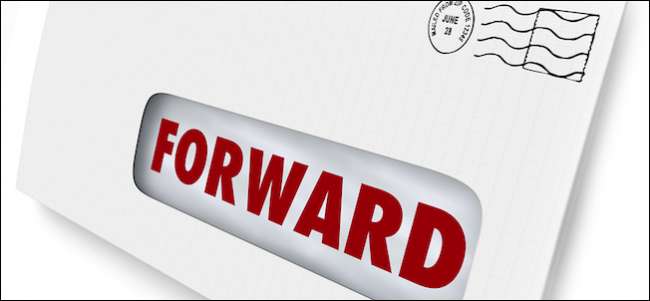
우리는 이전에 iPhone에서 iPad 또는 Mac으로 텍스트 전달을 설정하는 방법 . 이는 훌륭한 기능이지만 나중에 예상대로 작동하지 않을 수 있음을 깨달았습니다. 다행히도이를 제대로 실행하기 위해 사용할 수있는 빠른 해결 방법이 있습니다.
일반적으로 iPhone에서 Mac 또는 iPad 로의 텍스트 전달을 설정할 때 메시지 클라이언트에서 문자를 수신하려는 기기에 대해 iPhone에서 사용하도록 설정합니다.
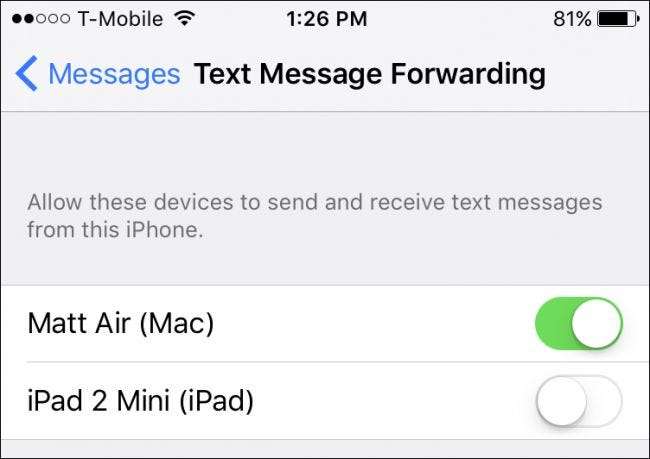
그런 다음 설정하려는 기기에 코드가 표시되면 iPhone에 입력하여 실제로 설정 하려는지 확인합니다.
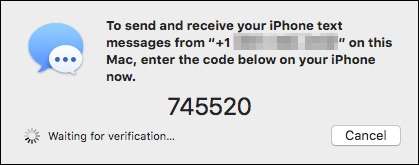
그러나 이것이 항상 발생하는 것은 아닙니다. 때로는 기기를 사용 설정했는데 코드가 응답하지 않을 수 있습니다. 이 경우 수행해야 할 작업은 다음과 같습니다.
iPad에서 텍스트 전달 수정
iPad에서 문자 전달을 설정하려고하는데 기기가 코드로 응답하지 않는 경우 설정을 열고 '메시지'를 탭합니다. "보내기 및 받기"까지 아래로 스크롤 한 다음 탭하여 엽니 다.
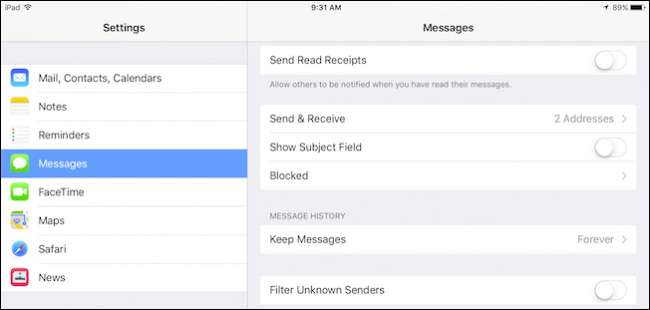
메시지 설정에는 "iMessage에서 연락 가능"및 "다음에서 새로운 대화 시작"이라는 두 가지 옵션 범주가 표시됩니다. 전화 번호, 즉 iPhone 번호가 선택되어 있는지 확인합니다.
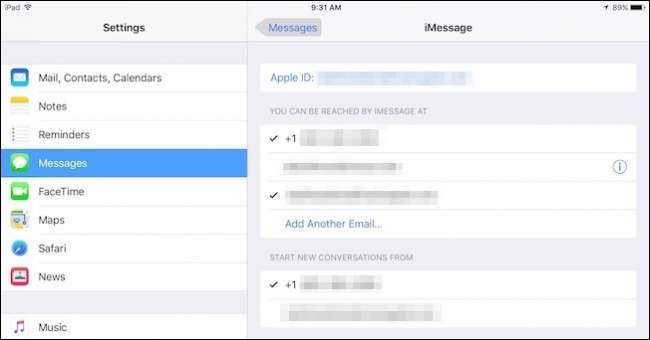
이제 문제없이 iPad에서 텍스트 전달을 설정할 수 있습니다.
Mac에서 텍스트 전달 수정
Mac에서 비슷한 문제가 발생하는 경우 문제를 해결하려면 메시지 설정을 조사해야합니다.
먼저 메시지를 연 다음 "메시지"메뉴를 클릭하거나 키보드 단축키 "Command +,"를 사용하여 기본 설정을 엽니 다. 환경 설정에 액세스 한 후 "계정"탭을 클릭합니다. 왼쪽 창에서 iMessage 옵션을 클릭하면 iPad와 마찬가지로 전화 번호를 활성화하는 옵션이 표시됩니다.
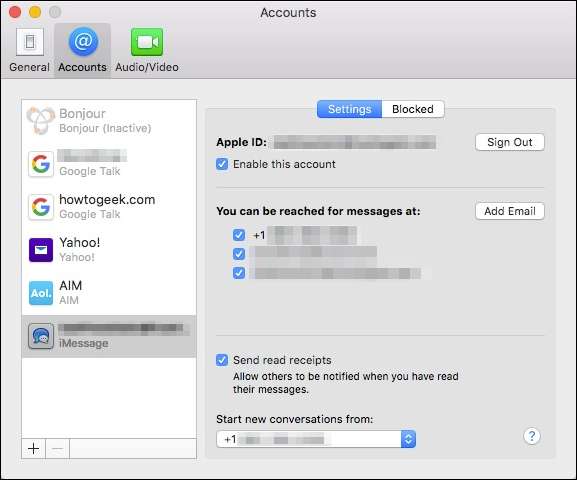
이렇게하면 다음 페이지에 설명 된대로 Mac에서 텍스트 전달을 빠르게 설정할 수 있습니다. 이전에 언급 한 기사 .
기여하고 싶은 질문이나 의견이 있으면 토론 포럼에 남겨주세요. 귀하의 의견을 환영합니다.







